În acest articol, vă vom arăta cum să îl utilizați pe Samsung TV, telefon Android, tabletă, iPhone, Roku, Xbox One, TV Sony, Android TV etc.Actualizați aplicația Hulu.
Obținerea celei mai recente actualizări Hulu pe televizorul sau dispozitivul dvs. este cea mai bună modalitate de a vă bucura de aplicație și de toate bunătățile care vin cu ea.Acesta este unul dintre numeroasele motive pentru care mulți oameni doresc să obțină cea mai recentă actualizare Hulu pe dispozitivul lor sau pe televizorul inteligent.
Ei bine, în acest articol, vă vom ghida prin întregul proces de obținere a celei mai recente actualizări Hulu.
Hulu a fost actualizat astăzi?
Ei bine, chiar nu putem spune dacă Hulu are o actualizare astăzi.Da, nu putem monitoriza aplicația.Cu toate acestea, există o modalitate mai bună de a vă anunța când există o actualizare a aplicației Hulu.Utilizatorii cu telefoane Android și iPhone-uri pot verifica cu ușurință orice actualizări atunci când navighează la setările dispozitivului din Actualizări.Prin urmare, vă recomandăm să verificați frecvent actualizările Hulu pe televizorul inteligent sau pe orice dispozitiv pe care îl dețineți.
Să vedem cum să faceți acest lucru pe Android și pe alte dispozitive pe care le dețineți.
Cum se actualizează aplicația Hulu pe Android/tabletă
Ei bine, înainte de a actualiza aplicația Hulu, trebuie mai întâi să verificați dacă există actualizări.Pentru a face acest lucru, deschideți Magazinul Google Play > faceți clic meniul (trei rânduri)> aplicațiile și jocurile mele > găsiți Hulu și faceți clic 更新.
Pentru a verifica dacă există actualizări de sistem, deschideți-l pe dispozitivul dvs"înființat"aplicarea.faceți clic acum sistem > avansat (sau Despre telefon)> actualizare de sistem.
Cum să actualizați aplicația Hulu pe Android TV
În primul rând, trebuie să verificați actualizările accesând meniul ecranului de pornire, accesați aplicarea > selectați Magazin Google Play > Aplicatia mea > verificați oricare Hulu reînnoi.
Pentru a verifica dacă există actualizări de software, accesați ecranul de start înființat > Ajutor > Actualizare software de sistem > Verificați dacă există actualizări de software de sistem > selectați upgrade imediat.
Cum să Apple TV (a treia generație)Actualizare despre Hulu
Pentru a verifica actualizările Hulu, accesați magazin Apple iar în „AveCumpără" secțiuneVerificați Hulu sub .
Pentru a actualiza software-ul pe Apple TV, accesați"înființat" >" Universal" >" Actualizează programul".Dacă există o actualizare, faceți clic pentru a o descărca și instala.Nu opriți și nu deconectați Apple TV-ul în timp ce actualizarea încă se descarcă.
Cum să Apple TV (a patra generație și mai nou)Actualizați aplicația Hulu
Pentru a actualiza aplicația Hulu de a patra generație și mai nouă pe Apple TV, accesațimagazin Apple iar în „AveCumpără" secțiuneVerificați Hulu sub .
Pentru actualizări de sistem, accesațisetări cont > Sistem > Software-ul Actualizări și selectați actualizare software.Dacă este disponibilă o actualizare, pur și simplu selectațidescarca si instaleaza.Nu uitați să nu opriți sau deconectați televizorul până la finalizarea actualizării.
Cum să ChromecasturiActualizați aplicația Hulu
În primul rând, asigurați-vă că telefonul sau tableta sunt conectate la aceeași rețea Wi-Fi ca și dispozitivul Chromecast.
Apoi accesați aplicația Google Home de pe dispozitivul dvs. mobil > Facilitate > Găsiți Chromecast-ulcardul dispozitivului> Meniul cardului dispozitivului > înființat > Găsiți Versiune de firmware de difuzare.
În funcție de dacă dispozitivul dvs. mobil este un iPhone sau Android, ar trebui să urmați pașii de pe ecran.
Cum să actualizați aplicația Hulu pe un televizor Sony
Dacă aplicația Magazin Google Play este setată oricând Actualizați automat aplicațiile (implicit), aplicațiile preinstalate pe televizor sunt de obicei actualizate automat.Puteți apăsa pe telecomandăACASAbutonpentru a verifica asta.
Pentru a actualiza Hulu sau orice aplicație de pe televizoarele Sony pentru Android 8.0 sau o versiune ulterioară, accesațiaplicarea - Magazin Google Play - înființat - Actualizați automat aplicațiile - Actualizați automat aplicația în orice moment.
a fi pe Android Pentru a face acest lucru pe Android 7.0 sau o versiune anterioară, accesațiMagazin Google Play - Setări - Actualizați automat aplicațiile - Actualizați automat aplicația în orice moment.
Cum să Tableta FireActualizați aplicația Hulu
Pentru a actualiza aplicația Hulu, accesați ecranul de start și selectați aplicarea > magazin > meniul (trei rânduri)> Din meniul ListăSelectați actualizare a aplicației> selectați Hulu și faceți clic din apropiere更新.
Pentru a actualiza software-ul, accesațiînființat > Opțiuni dispozitiv > actualizare de sistem > selectați Imediat o examinare.
Cum să Fire TV și Fire TV StickActualizați aplicația Hulu
Dacă dispozitivul dvs. nu are actualizări automate activate, puteți face acest lucru accesândsetări cont > aplicatii > Gestionați aplicațiile instalate > HuluVerificați cu ușurință actualizările Hulu .
Pentru a verifica dacă există actualizări de sistem, accesați în meniul principal Fire TV"înființat", apoi selectați echipament" >" despre" >" Versiune software" >" Verificați actualizările de sistem".
Cum să verificați actualizările Hulu pe iPhone și iPad
Pentru a face acest lucru, accesați App Store si selecteaza " reînnoi".Dacă este disponibilă o actualizare Hulu, trebuie doar să selectați Descărcare lângă ea și se va actualiza la cea mai recentă versiune Hulu.
Pentru a verifica dacă există actualizări de sistem, accesați „înființat" aplicație, apoi accesați „ convenţional" >" Actualizare de software".Dacă există actualizări, selectați „ actualizați și instalați".
Cum să actualizați aplicația Hulu pe televizoarele LG
În mod implicit, televizoarele inteligente LG primesc de obicei actualizări automat.Cu toate acestea, puteți verifica în continuare versiunea Hulu pe televizorul dvs. LG.
Pentru a face acest lucru, apăsați pe telecomandă的 Acasă/Inteligentbutonul, apoi accesați sus în dreaptaînființat.De acolo, selectați toate setarile > convenţional > Despre acest televizor > Verifică pentru actualizări.
Cum să Nintendo comutatorActualizați aplicația Hulu
Pentru a verifica actualizările aplicației Hulu pe Nintendo Switch, accesați meniul principal de pe dispozitiv, apoi accesați setarile sistemului > software de management > Selectați „Hulu” > Actualizare de software > prin intermediul internetului.
Asigurați-vă că dispozitivul rulează cea mai recentă actualizare.Accesați meniul principal de pe dispozitiv și selectați setarile sistemului > sistem > actualizare de sistem.
Cum să PlayStation 3Actualizați aplicația Hulu
La fel ca televizoarele LG, PlayStation 3 primește automat actualizări Hulu.Dacă actualizările automate sunt activate, veți vedea cea mai recentă versiune a aplicației de fiecare dată când deschideți Hulu.
De asemenea, puteți selecta accesând meniul XMB înființat > actualizare de sistem > Verificați actualizările de internetactualizare de sistem.Acesta va căuta și va găsi automat cea mai recentă versiune de sistem.
Cum să PlayStation 4Actualizați aplicația Hulu
Pentru a verifica actualizările Hulu pe PlayStation 4, vă rugăm Din meniul XMBmergi laTV și Video, apoi selectați Toate aplicațiile > Evidențiați Hulu Magnetic lipiți, apoi apăsați pe controlerOpțiuni> Verifică pentru actualizări.
Pentru actualizări de sistem, apăsați PS pentru a trece la meniul principal și a selecta înființat > Actualizare software de sistem.Dacă este disponibilă o actualizare, numărul versiunii va fi afișat pe următorul ecran.alege doarUrmătorul pas și urmați instrucțiunile de pe ecran.
Cum să actualizați aplicația Hulu pe Roku
Pentru a verifica versiunile și actualizările aplicației Hulu pe Roku, accesațiEcranul principal Roku > Urmăriți Hulu Aplicații > Apăsați pe telecomandă*.Veți vedea apoi un ecran de opțiuni în partea de sus cu versiunea dvs. a aplicației.
Pentru a verifica dacă există actualizări de firmware Roku, accesați meniul principal Roku și selectați înființat > sistem > actualizare de sistem > verifica acum > faceți clic determina.
Cum să actualizați aplicația Roku pe un televizor Samsung
Televizoarele Samsung vor primi automat actualizări Hulu.Cu toate acestea, puteți apăsa pe telecomandă的meniulbutonul și accesați 支持 > Actualizare de software > selectați imediat更新pentru a verifica manual dacă există actualizări de software pe televizorul dvs. Samsung .
Cum să Vizio TVVerificați actualizările Hulu pe
Vizio TV primește automat actualizări de firmware.Astfel, veți primi întotdeauna actualizări ale aplicației Hulu pe televizorul dvs.
Cum să Xbox 360Actualizați aplicația Hulu
Pentru a actualiza și a verifica dacă există actualizări ale aplicației Hulu pe Xbox 360, apăsați pe controler的"ghid"butonul, apoi accesați "înființat" >" Setarile sistemului" >" Setari de retea".Este posibil să vedeți o opțiune pentruRețea cu fir sau numele rețelei fără firOpțiuni, apoi selectați Testați conexiunea Xbox Live.apoi selectați是 Actualizați software-ul consolei.
Cum să Xbox OneActualizați aplicația Hulu
Pentru a verifica dacă există actualizări Hulu pe Xbox One, asigurați-vă că consola este conectată la Internet, apoi deschideți ghidul și selectați setări cont > Toate setările > Sistem > actualizări > Actualizați consola.Dacă nu vedeți nicio actualizare disponibilă, consola dvs. este actualizată.

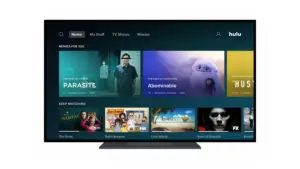
![Configurați e-mailul Cox pe Windows 10 [folosind aplicația Windows Mail] Configurați e-mailul Cox pe Windows 10 [folosind aplicația Windows Mail]](https://infoacetech.net/wp-content/uploads/2021/06/5796-photo-1570063578733-6a33b69d1439-150x150.jpg)










